文章詳情頁
win10使用bat命令行進安全模式詳細步驟介紹
瀏覽:2日期:2022-12-16 17:56:04
相信很多人的電腦都在使用win10,不過你們曉得win10怎么使用bat命令行進安全模式嗎?下文就呈現了win10使用bat命令行進安全模式的詳細步驟介紹。

1、利用Win10鏡像的U盤啟動或光盤刻錄制作一個Win10啟動U盤或光盤;
2、利用上述制作好的介質啟動電腦至下圖界面——
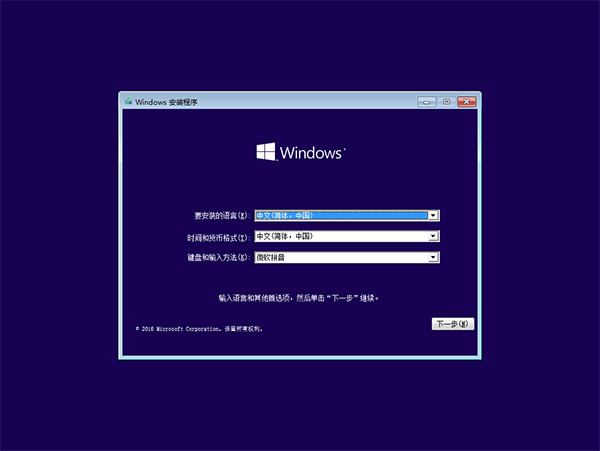
3、不要點擊界面任何功能,直接按shift+F10打開命令提示符;
4、執行如下命令(注意留空格):
bcdedit /set {default} bootmenupolicy legacy
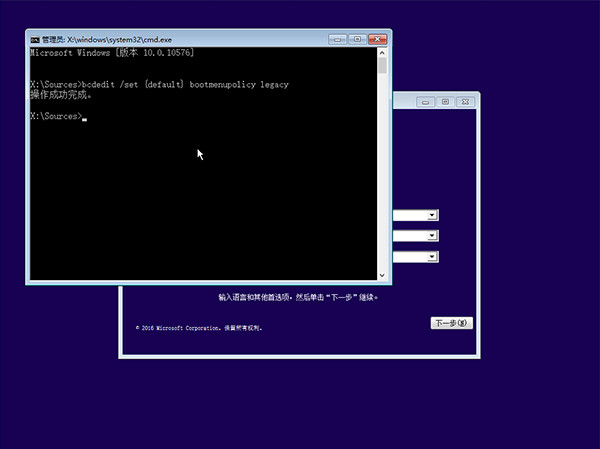
5、重啟電腦即可在開機畫面(微軟藍色logo)前按F8進入安全模式選項菜單(如第一幅插圖)
雖然這種方式稍顯麻煩,但總算是可以救急。而且如果你的電腦并未開啟“快速啟動”,那么這項設置“一勞永逸”,今后想在開機進入安全模式就可以直接按F8,而不必非要進入系統之后再設置。
如果想恢復到默認的狀態,可以在管理員模式下的“命令提示符”運行如下命令進行恢復:
bcdedit /set {default} bootmenupolicy standard
然后再次開啟“快速啟動”即可。
根據以上講解的win10使用bat命令行進安全模式的詳細步驟介紹,你們是不是都學會了呢?
相關文章:
1. Win11 Build預覽版25276怎么啟用新版文件管理器?2. 請盡快升級: Ubuntu 18.04 LTS 和 Linux Mint 19.x 發行版將于 4 月停止支持3. 怎么安裝雙系統?win10穩定版和win11雙系統安裝圖文教程4. 統信UOS系統怎么關閉? uos關機的多種方法5. 如何重裝windows10官網系統?windows10官網重裝系統操作圖文教程6. Win11總是黑屏白屏怎么辦? Win11使用瀏覽器或其它軟件卡黑屏白屏的解決辦法7. FreeBSD安裝之自動分區方法8. 360se.exe進程介紹 360se.exe進程占用CPU過高原因有哪些9. uos怎么設置鍵盤布局和屬性? UOS漢語鍵盤布局的設置技巧10. Mac如何連接藍牙耳機?Mac藍牙耳機連接教程
排行榜

 網公網安備
網公網安備